今天唧唧歪歪嘎嘣给大家展示的是PS怎么制作妇女节金色火焰文字,精心挑选的内容希望大家多多支持、多多分享,喜欢就赶紧get哦!
【 tulaoshi.com - PhotoShop 】
PS怎么制作妇女节金色火焰文字
最终效果

1、打开PS后,选择菜单:文件 新建,画布尺寸如下图。

图1
2、用油漆桶工具把背景填充黑色,如下图。

图2
3、点这里打开文字素材,并把素材保存到本机;然后用PS打开,用移动工具拖到新建的画布里面,并调整好位置,如下图。

4、双击图层面板文字缩略图后面的蓝色空白区域设置图层样式。

图4
投影:

图5
外发光:

图6
斜面和浮雕:

图7
5、确定后把填充改为:0%,效果如下图。

图8
6、下面来定义一款图案,点下图打开纹理大图,然后把大图保存的本机;用PS打开保存的素材图片,选择菜单:编辑 定义图案,命名后关闭。

7、按Ctrl + J 把当前文字图层复制一层,然后在图层面板文字副本缩略图后面的蓝色区域右键选择清除图层样式,如下图。

图9

图10
8、同上的方法给当前图层设置图层样式。
内发光:
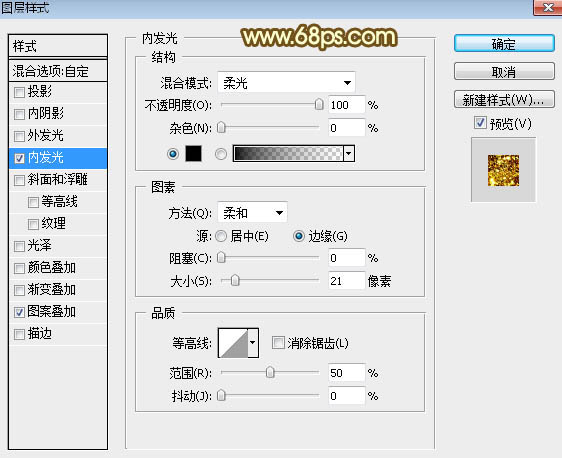
图11
图案叠加:图案选择刚才定义的图案,其它设置如下图。

图12
9、确定后得到下面所示的效果。

图13
10、按住Ctrl + 鼠标左键点击文字副本缩略图载入文字选区,如下图。

图14
11、保持选区,创建色彩平衡调整图层,对高光进行调整,参数及效果如下图。

图15

图16
12、新建一个图层,按Ctrl + Alt + Shift + E 盖印图层,如下图。

图17
13、选择菜单:滤镜 锐化 USM锐化,参数设置如图18,确定后把图层不透明度改为:50%,效果如图19。
(本文来源于图老师网站,更多请访问http://www.tulaoshi.com/photoshop/)
图18

图19
14、把原文字图层复制一层,按Ctrl + Shift + ] 置顶,清除图层样式后再重新设置。
投影:

图20
外发光:

图21
斜面和浮雕:

图22
纹理:图案选择自动的云彩图案,如下图。

图23
15、确定后把填充改为:0%,效果如下图。

图24
16、按Ctrl + J 把当前文字图层复制一层,清除图层样式后再重新设置。
投影:

图25
内发光:

图26
斜面和浮雕:

图27
(本文来源于图老师网站,更多请访问http://www.tulaoshi.com/photoshop/)17、确定后把填充改为:0%,效果如下图。

图28
最后微调各层图层样式参数,完成最终效果。

更多知识请关注 图老师ps教程 栏目
来源:http://www.tulaoshi.com/n/20170325/2628744.html
看过《PS怎么制作妇女节金色火焰文字》的人还看了以下文章 更多>>